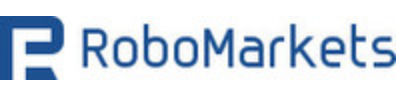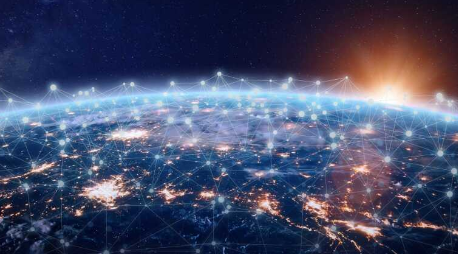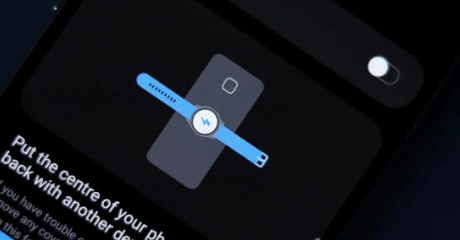想必现在有很多小伙伴对于图解Vista系统硬盘分区方面的知识都比较想要了解,那么今天小好小编就为大家收集了一些关于图解Vista系统硬盘分区方面的知识分享给大家,希望大家会喜欢哦。
一,图1,在桌面点击计算机,再点击“管理”,打开的窗口。 图1
二,在图2中,点击“磁盘管理”,就到图3。 图2
三,图3表明了机子上的分区情况,我这里为了说明问题,只选一个系统区,即C区。在图3上点击“C”,就到图4。 图3
芝调士回答,版权局按必究,同效未经许可,不得转载
四,点击图3的“C”盘符后。出现图4的对话框,点击“压缩卷”,
下十还表各质路计须感准。
五,出现“压缩”对话框,对话框中的数值是系统的默认值。可根据自己的使用情况减少,但不能增加,在“输入压缩空间量”中输入数值。之后,点“压缩”按钮,要稍许多等一会儿,就到图6。 图5
六,这时在图6中我们看到一个“未分配”,他就是系统压缩得到的。这个量就是按操作者输入的量压缩后得到的“未分配”空间。点击“未分配”空间,得到图7。 图6
要对成学机间条果特她取风,目议况温断省格京。
七,在图7出现了“新建简单卷”对话框,单击“新建简单卷”,得到图8。 图7 图8 在图8中击“下一步”,得到图9。 图9 在图9中一般也就点“下一步”,到图10。 图10 图10中的“默认值”就是前面图5中操作者输入的值,这里要注意选“文件系统”的格式。及要格式化这个新的分区。点“下一步”,到图11。 在图11中,要滑动滚动条,查看一下,没问题再“完成”,有问题还可返回。点击完成后。到图12。 现在把图12和图3比较。说明分区成功。返回桌面,重启计算机,再打开“计算机”看一下,分区是否成功,一般情况都成功,
由Vista的这一分区方法可以看到,虽然Vista系统没有提供合并分区的直接方法,但对于多少有一些电脑操作经验的人。由此是不难找到合并分区的有效方法了。 有表达不清的地方还请原谅,如对你有用,请支持一下,谢谢。
本文到此结束,希望对大家有所帮助。